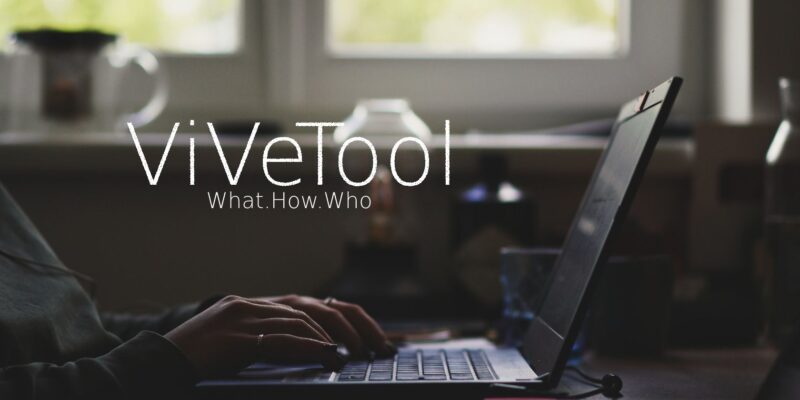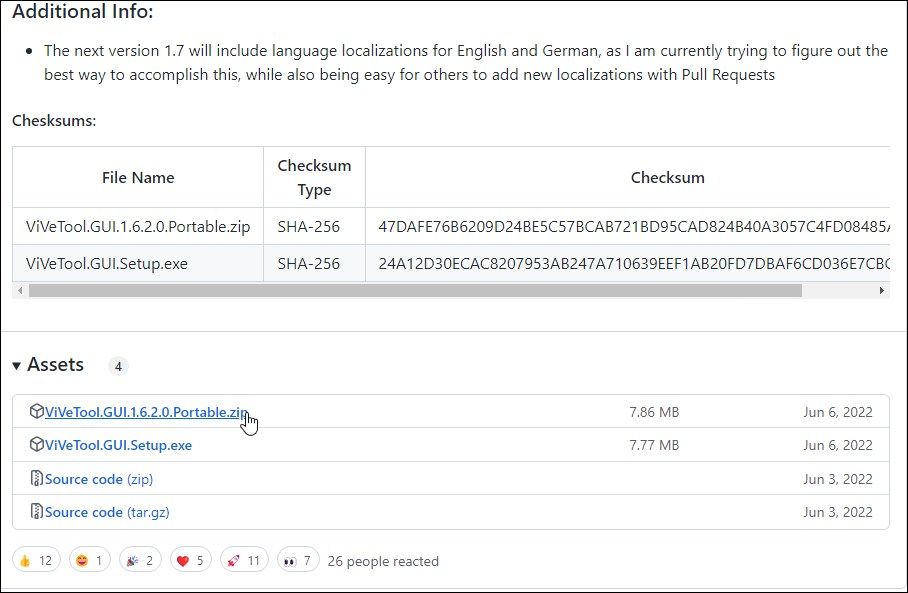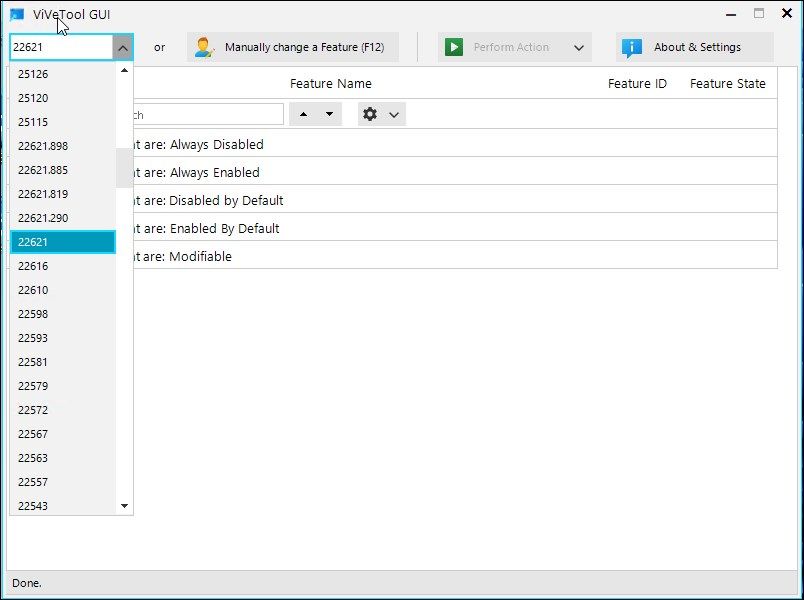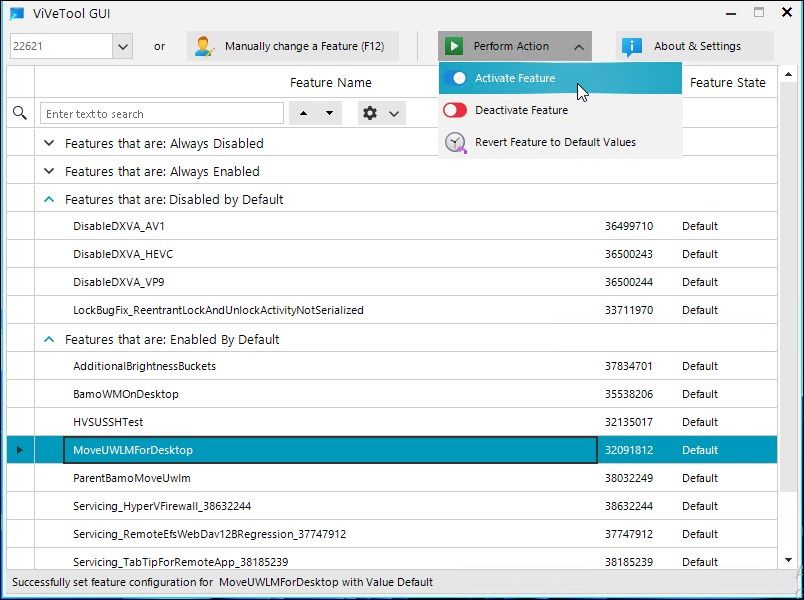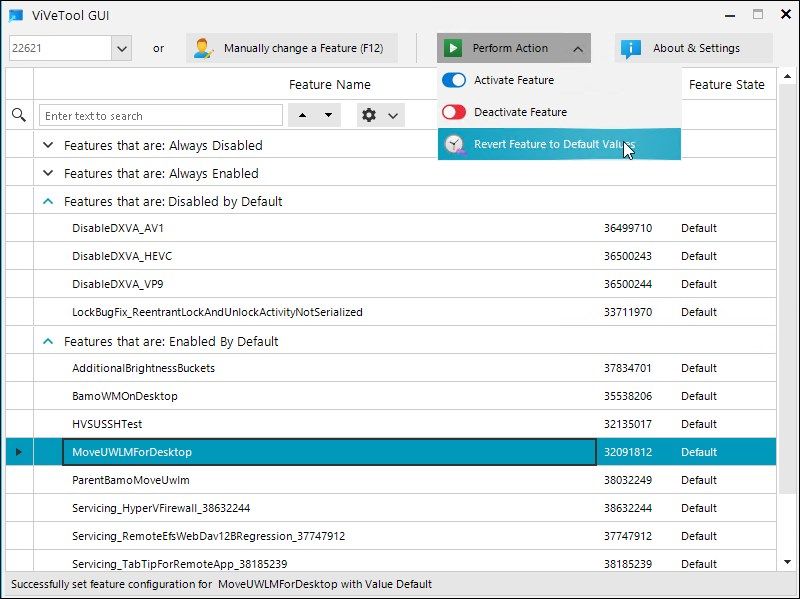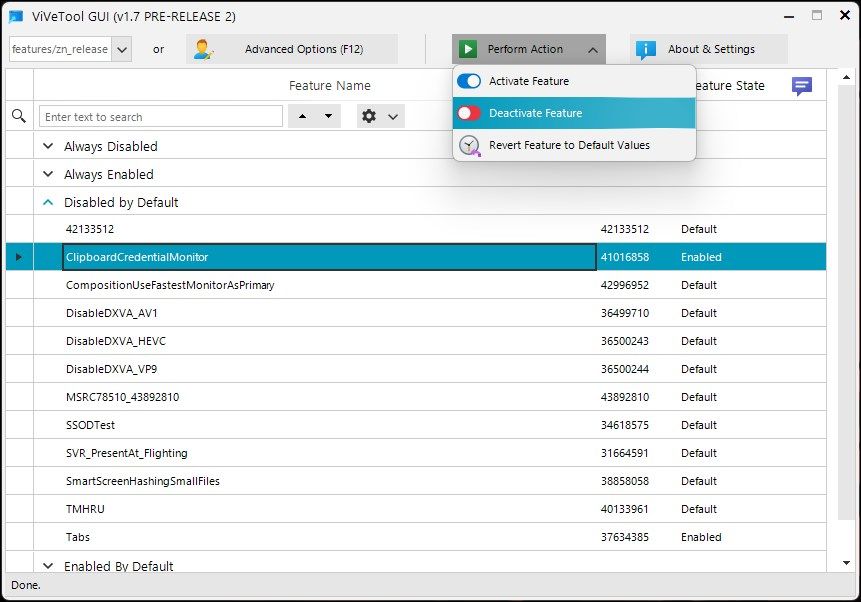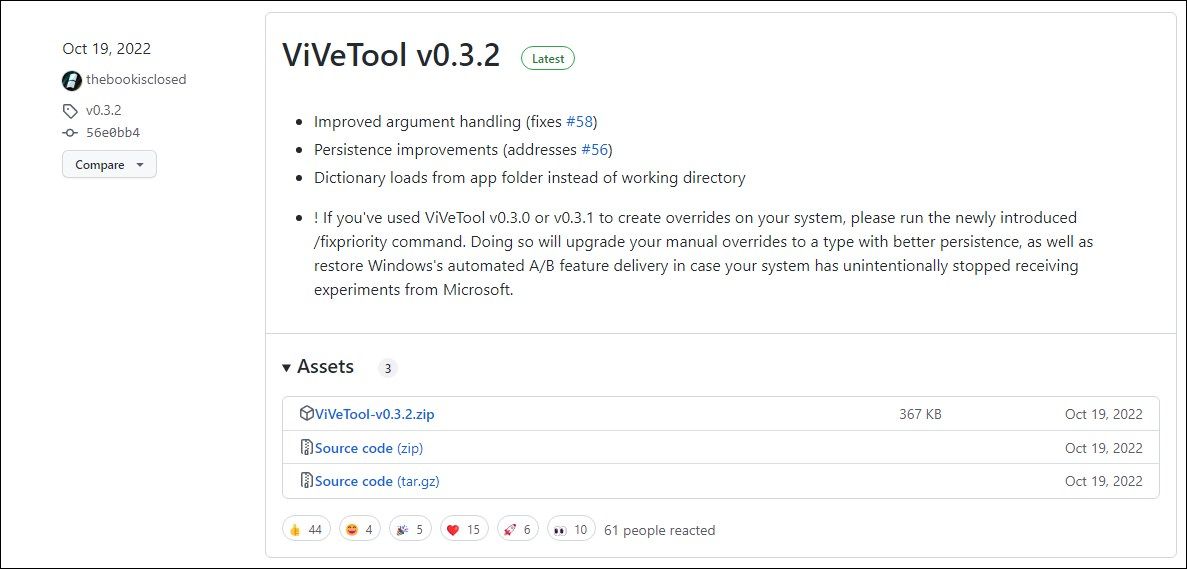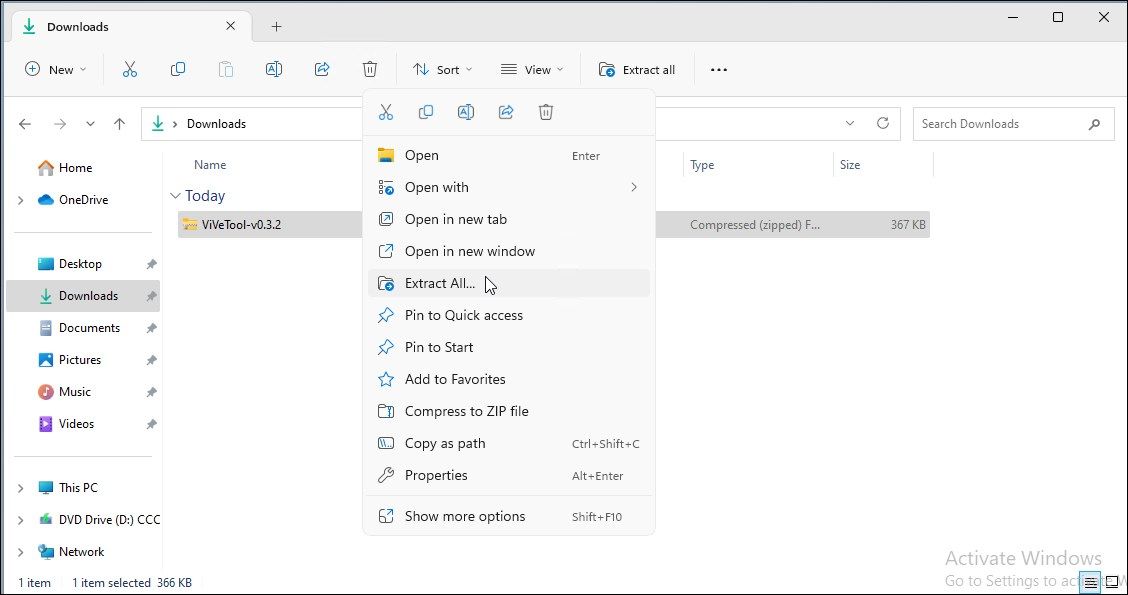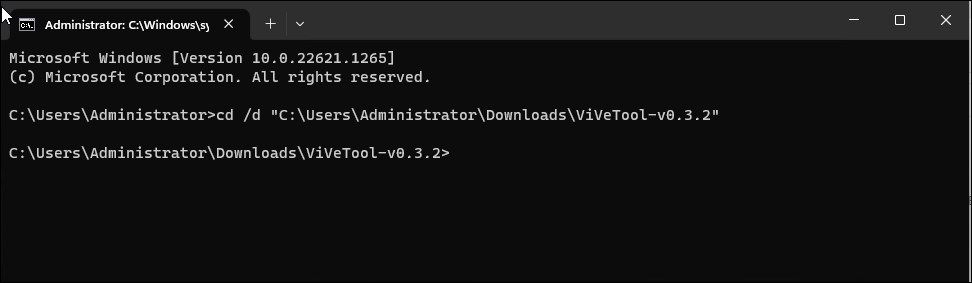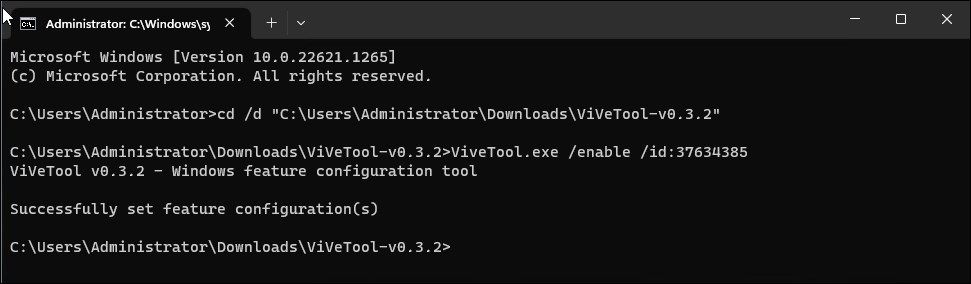ViVeTool — это фантастический способ добавить больше функций в Windows с минимальными усилиями.
ViVeTool — это инструмент командной строки с открытым исходным кодом для включения экспериментальных, но скрытых функций на вашем компьютере с Windows. Он также доступен в версии с графическим интерфейсом, что значительно упрощает включение или отключение определенных функций в Windows.
Он позволяет вам опробовать новые и неизданные функции в стабильных версиях Windows или версиях для разработчиков, таких как функция нескольких вкладок в проводнике файлов или восстановить классическое контекстное меню Windows 11. Но стоит ли вам использовать ViVeTool? Давайте выясним!
- Что такое ViVeTool и как он работает?
- Безопасен ли ViVeTool в использовании?
- Как загрузить и установить версию ViVeTool с графическим интерфейсом
- Как установить неизданные функции с помощью ViVeTool в Windows
- Как использовать версию командной строки ViVeTool
- Почему включение функции в ViVeTool ничего не дает?
- Поддерживаемые команды ViVeTool
- ViVeTool предоставляет скрытые экспериментальные функции Windows каждому
Что такое ViVeTool и как он работает?
ViVeTool — сторонняя библиотека C # с открытым исходным кодом и консольное приложение для включения неизданных функций на вашем компьютере с Windows. Вы также можете использовать его для восстановления или отключения определенных функций.
ViVeTool использует идентификаторы функций, часть системы управления функциями Windows, практики разработки программного обеспечения, для идентификации доступных функций. Затем вы можете использовать идентификаторы функций для включения или отключения определенных функций на вашем компьютере с Windows с помощью командной строки ViVeTool или утилиты GUI.
Например, если вы хотите удалить новое окно поиска и заменить его классическим значком поиска, вам нужно выполнить команду ViVetool /disable /id: 39263329 с помощью утилиты командной строки ViVeTool.
В идентификатор функции id: 39263329 в приведенной выше команде указывает ViVeTool и последующему запросу API, какую функцию переключать на вашем компьютере с Windows.
Вы можете получить идентификатор функции из Интернета или с помощью версии ViVeTool с графическим интерфейсом. Тем не менее, описание идентификатора функции в версии с графическим интерфейсом в основном загадочное, поэтому действуйте осторожно. Получив идентификатор функции, вы можете использовать версию ViVeTool с командной строкой или графическим интерфейсом для включения или отключения функций на вашем компьютере с Windows.
Безопасен ли ViVeTool в использовании?
ViVeTool не добавляет новые функции самостоятельно. Он просто переключает существующие функции, чтобы включать или отключать их для вашей системы Windows. Однако, поскольку эти функции являются экспериментальными по своей природе, их активация иногда может вызвать некоторые проблемы.
Если вы хотите использовать ViVeTool в своем ежедневном драйвере, просмотрите Параметры резервного копирования и восстановления данных Windows и выполните следующие действия. В идеале используйте виртуальную машину для тестирования новых функций и, если окажется, что они стабильны, примените их к вашему обычному драйверу.
Как загрузить и установить версию ViVeTool с графическим интерфейсом
Графический интерфейс ViVeTool — это расширенная версия утилиты командной строки ViVeTool. Она менее сложна в использовании и, в первую очередь, избавляет от необходимости выполнять команды или запоминать их. Версия с графическим интерфейсом доступна в виде исполняемого установщика или портативной версии. Вот как установить и использовать графический интерфейс ViVeTool в Windows.
Загрузить версию ViVeTool с графическим интерфейсом:
- Перейдите на страницу графического интерфейса ViVeTool на GitHub.
- Загрузите последнюю доступную версию файла Setup.exe. При желании вы также можете загрузить портативную версию.
- Запустите установочный файл и сохраните настройки по умолчанию. Следуйте инструкциям на экране, чтобы установить приложение.
Как установить неизданные функции с помощью ViVeTool в Windows
Теперь, когда приложение установлено, вы можете использовать его для поиска и установки неизданных функций на вашем компьютере с Windows. Вот как это сделать.:
- Запустите ViVeTool с помощью сочетания клавиш на рабочем столе или из меню Пуск .
- Нажмите раскрывающийся список Выбрать сборку в левом верхнем углу и выберите свою сборку Windows. Вы можете проверить сборку и версию Windows 11 с помощью приложения «Настройки». Графический интерфейс ViVeTool теперь начнет поиск всех доступных функций для выбранной сборки. Это может занять несколько минут, поэтому подождите, пока список не будет заполнен.
- Графический интерфейс ViVeTool классифицирует доступные функции по разным категориям, включая всегда отключенные, Всегда включенные, отключенные по умолчанию, Включенные по умолчанию и изменяемые. Вы можете развернуть категорию и выбрать функцию для установки.
- Затем выберите функцию, которую вы хотите включить или отключить. В качестве альтернативы введите название функции в строке поиска, чтобы найти конкретную функцию.
- Нажмите кнопку выполнить действие в выпадающем меню активировать , чтобы включить функцию. Дождаться сообщения об успешном и нажмите кнопку рядом.
- Если изменения видны не сразу, перезапустите Windows Explorer, чтобы применить изменения. В некоторых случаях может потребоваться перезагрузка компьютера, чтобы внести изменения.
Чтобы отменить изменения или отключить функцию, вы можете использовать опцию Деактивации функции, доступную в ViVeTool. Вот как отключить функцию с помощью ViVeTool:
- Запустите графический интерфейс ViVeTool.
- Найдите и выберите функцию, которую вы хотите отключить.
- Нажмите раскрывающийся список Выполнить действие в правом верхнем углу.
- Выберите Деактивировать функцию и нажмите OK.
В качестве альтернативы вы также можете вернуть функцию в состояние по умолчанию. Для этого выберите измененную функцию, нажмите Выполнить действие, и выберите Вернуть функции значения по умолчанию. Изменения вступят в силу при следующей перезагрузке компьютера.
Вот несколько новых и менее известных функций Windows, которые вы можете включить с помощью ViVeTool раньше всех:
- Включите Windows Copilot с помощью ViVeTool
- Включите раздел «Домой» в приложении «Настройки» в Windows 11
- Включить мгновенные результаты поиска в проводнике в Windows 11
- Включите расширенную панель задач в Windows 11
- Включите регулятор громкости в Центре действий в Windows 11
Как использовать версию командной строки ViVeTool
Оригинальная версия ViVeTool представляет собой утилиту командной строки. Хотя она предлагает те же функциональные возможности, что и версия с графическим интерфейсом, это эффективный способ быстрого включения и отключения функций Windows. Вот как это сделать.:
- Перейдите на страницу ViVeTool на GitHub. Здесь перечислены все выпуски ViVeTools с момента их создания.
- Найдите последнюю версию ViVeTools. На момент написания этой статьи версия 1.6.2 является последней доступной стабильной версией, а версия 1.7 доступна в качестве предварительной версии.
- Нажмите на Ресурсы , чтобы просмотреть параметры загрузки.
- Далее щелкните по ViVeTool.GUI.1.6.2.0.Portable.zipфайлу (версия может изменяться с появлением новых выпусков), чтобы загрузить последнюю версию на свой локальный диск.
- Щелкните правой кнопкой мыши на Zip файле и выберите Извлечьвсе. Выберите пункт назначения и нажмите Извлечь. Обратите внимание на папку извлечения.
- Далее нажмите клавишу Win и введите cmd.
- Щелкните правой кнопкой мыши на командной строке и выберите Запуск от имени администратора.
- В командной строке измените каталог на папку ViVeTool extracted. Итак, введите следующую команду и нажмите Enter , чтобы изменить каталог:
cd /d [ViVeToolFolderPath] - Например, если у меня сохранена папка ViVeTool в C:\Users\username\Downloads\ViVeTool-v0.3.2, то полная команда будет выглядеть следующим образом:
cd /d C:\Users\username\Downloads\ViVeTool-v0.3.2 - Далее, чтобы включить функцию, используйте следующую команду и нажмите Enter:
ViVeTool.exe /enable /id:featureID
- В приведенной выше команде замените FeatureId на идентификатор функции, которую вы хотите включить.
- Например, чтобы включить функцию вкладок в проводнике, идентификатор функции равен id: 37634385. Итак, полная команда будет выглядеть следующим образом:
ViVeTool.exe /enable /id:37634385 - Если вы хотите отключить функцию, то команда будет выглядеть примерно так:
ViVeTool.exe /disable /id:featureID - После выполнения команды введите exit и нажмите Enter, чтобы закрыть командную строку.
- Перезагрузите компьютер, чтобы применить изменения. После перезагрузки компьютера изменения должны быть видны.
Почему включение функции в ViVeTool ничего не дает?
Возможно, вам не удастся включить все функции, присутствующие в ViVeTool. Почти все скрытые функции зависят от сборки операционной системы. Это означает, что если вы включаете функцию с помощью ViVeTool, но изменения не вступают в силу, скорее всего, это связано с тем, что эта функция не поддерживается версией сборки ОС Windows, которую вы используете.
В других случаях это может быть связано с тем, что состояние функции во время компиляции установлено в положение «Всегда отключено» или «Включено «. В этом случае, даже если ViVeTool успешно обработает ваш запрос, вы вряд ли увидите какие-либо реальные изменения, поскольку функция жестко запрограммирована на то, чтобы оставаться включенной или выключенной.
Поддерживаемые команды ViVeTool
Помимо команд / enable и / disable, ViVeTools поддерживает множество других команд для сброса пользовательской конфигурации для определенных или всех функций, обновления ViVeTool, а также экспорта и импорта конфигурации пользовательских функций.
| Команда ViVeTool | Экшен |
| /включить | Включить функцию |
| / отключить | Отключить функцию |
| /запрос | Найдите список всех существующих функций конфигурации |
| /сброс | Сброс пользовательской конфигурации для определенной функции |
| /resetall | Чтобы сбросить пользовательскую конфигурацию для всех функций |
| /addsubs | Чтобы добавить подписку на использование функции |
| / delsub | Как удалить подписку на использование функций |
| /экспорт | Экспортировать пользовательскую конфигурацию функций |
| /импорт | Импортировать пользовательскую конфигурацию функций |
| / fixlkg | Исправлено текущее повреждение системы отката ‘Последнее известное исправное’ |
| /appupdate | Ищите новые обновления ViVeTool |
| /notifyusage | Показывает уведомление о функции |
ViVeTool предоставляет скрытые экспериментальные функции Windows каждому
ViVeTool упрощает поиск и тестирование новых экспериментальных функций перед их общедоступным выпуском. Независимо от того, используете ли вы графический интерфейс пользователя или версию командной строки, он позволяет легко включать и отключать некоторые интересные и раздражающие функции.
Тем не менее, многие из этих скрытых функций могут давать ошибки и вызывать сбои в работе системы. Поэтому, прежде чем использовать ViVeTool, держите под рукой резервную копию системы.